Zabbix User 매개 변수 기능을 사용하는 방법을 배우고 싶습니까? 이 자습서에서는 Zabbix Userparameter를 구성하고 Windows를 실행하는 컴퓨터를 모니터링하는 사용자 지정 스크립트를 만드는 방법을 보여줍니다.
• Zabbix 버전 : 3.4.12
• Windows 버전 : 7 Enterprise
하드웨어 목록 :
다음 섹션에서는이 Zabbix 자습서를 만드는 데 사용 된 장비 목록을 보여줍니다.
위에 나열된 모든 하드웨어는 Amazon 웹 사이트에서 찾을 수 있습니다.
Zabbix Playlist:
이 페이지에서는 Zabbix 설치와 관련된 비디오 목록에 빠르게 액세스 할 수 있습니다.
우리의 YouTube 채널을 구독하는 것을 잊지 마세요. FKIT.
Zabbix 관련 자습서 :
이 페이지에서는 Zabbix 설치와 관련된 자습서 목록에 빠르게 액세스 할 수 있습니다.
자습서 - Windows 스크립트 만들기
먼저 Windows를 실행하는 컴퓨터에 Zabbix 에이전트를 설치해야합니다.
다음으로, Zabbix 에이전트가 줄 수없는 대답을 줄 스크립트를 만듭니다.
이 예에서는 현재 누가 Windows 컴퓨터에 로그온했는지 알고 싶습니다.
메모장을 열고 다음 내용으로 check_username.bat라는 BATCH SCRIPT를 작성하십시오.
@echo off
FOR /F "tokens=2 delims=={}" %%A IN ('WMIC ComputerSystem Get UserName /format:list') DO (
echo %%A
)
check_username.bat라는 스크립트를 C : \ Zabbix 폴더에 저장합니다.
DOS 프롬프트를 열고 check_username.bat 스크립트를 실행하십시오.
C:\>c:
C:\>cd zabbix
C:\zabbix>check_user.bat
TECHEXPERT\administrator
이 예에서 스크립트는 실행될 때이 컴퓨터에 로그인 한 사용자의 사용자 이름을 표시합니다.
이 예에서 사용자 관리자는 현재이 컴퓨터를 사용하고 있습니다.
이 스크립트는 Windows 7 용으로 작성되었으며 Windows 서버 에디션에서는 작동하지 않습니다.
스크립트는이 자습서의 중요한 부분이 아니므로 필요에 맞는 스크립트 또는 명령을 만들어야합니다.
이제 스크립트를 Zabbix 에이전트에 통합해야합니다.
메모장 응용 프로그램을 열고 zabbix_agentd.win.conf 구성 파일을 편집하십시오.
zabbix_agentd.win.conf 파일은 C : \ Zabbix 폴더 안에 있습니다.
우리의 구성 이전에 파일이 있습니다.
Server=127.0.0.1,200.200.200.200
ServerActive=200.200.200.200
Logfile=C:\zabbix\zabbix_agent.log
우리의 구성을 가진 새로운 파일이 있습니다.
Server=127.0.0.1,200.200.200.200
ServerActive=200.200.200.200
Logfile=C:\zabbix\zabbix_agent.log
UserParameter=computer.windows.user,c:\zabbix\check_user.bat
구성을 마치려면이 컴퓨터에서 실행중인 Zabbix Agent를 다시 시작해야합니다.
Zabbix 에이전트를 다시 시작하는 방법을 모르는 경우 컴퓨터를 다시 시작할 수 있습니다.
이제 Zabbix 서버는이 컴퓨터에 접속하여 다음 정보를 요청할 수 있습니다. computer.windows.user
Windows 컴퓨터에 설치된 Zabbix 에이전트는 현재 로그온 한 사용자에게 알려야합니다.
구성을 테스트하려면 Zabbix 서버 콘솔에서 다음 명령을 입력하십시오.
# zabbix_get -s 192.168.0.50 -p 10050 -k "computer.windows.user"
TECHEXPERT\administrator
보시다시피, Zabbix 서버는 에이전트에서 원격으로이 정보를 얻을 수 있습니다.
튜토리얼 - Zabbix UserParameter 설정
이제 Zabbix 서버 대시 보드에 액세스하여 Windows 컴퓨터를 호스트로 추가해야합니다.
브라우저를 열고 웹 서버 플러스 / zabbix의 IP 주소를 입력하십시오.
이 예에서는 브라우저에 다음 URL이 입력되었습니다.
• http://35.162.85.57/zabbix
로그인 화면에서 기본 사용자 이름과 기본 암호를 사용하십시오.
• 기본 사용자 이름 : 관리자
• 기본 암호 : zabbix

로그인이 성공하면 Zabbix 대시 보드로 이동합니다.

대시 보드 화면에서 구성 메뉴에 액세스하고 호스트 옵션을 선택하십시오.

화면 오른쪽 상단에서 호스트 작성 버튼을 클릭하십시오.
호스트 구성 화면에서 다음 정보를 입력해야합니다.
• Host Name (호스트 이름) - 모니터링 할 호스트 이름을 입력합니다.
• 표시된 호스트 이름 - 호스트 이름을 반복합니다.
• 새 그룹 - 유사한 장치 그룹을 식별하는 이름을 입력합니다.
• 에이전트 인터페이스 - 호스트 이름의 IP 주소를 입력합니다.
여기에 우리의 구성 이전의 원본 이미지가 있습니다.

우리의 구성을 가진 새로운 이미지가 있습니다.
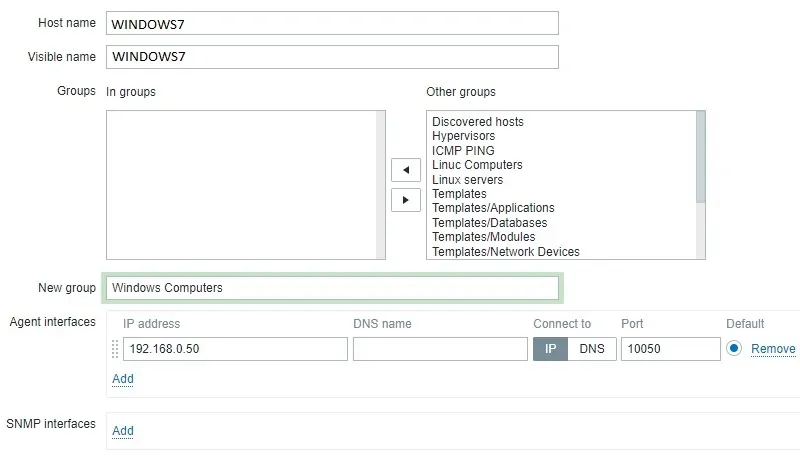
이 호스트를 Zabbix 데이터베이스에 포함 시키려면 추가 버튼을 클릭하십시오.
대시 보드 화면에서 구성 메뉴에 액세스하고 호스트 옵션을 선택하십시오.

이전에 작성한 호스트 이름을 찾아 클릭하십시오.
이 예에서는 호스트 이름을 WINDOWS7로 선택했습니다.
호스트 등록 정보 화면에서 응용 프로그램 탭에 액세스하십시오.
화면의 오른쪽 상단에서 애플리케이션 만들기 버튼을 클릭하십시오.
호스트 응용 프로그램 화면에서 Windows라는 새 응용 프로그램을 만듭니다.
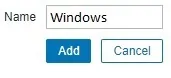
응용 프로그램 만들기를 마친 후 항목 탭에 액세스하십시오.
화면 오른쪽 상단에서 Create a item 버튼을 클릭하십시오.
품목 생성 화면에서 다음 품목을 구성해야합니다.
• 이름 : 사용자 매개 변수 항목에 ID를 입력하십시오.
• 유형 : Zabbix Agent
• 키 : 사용자 매개 변수에 대한 사용자 지정 키
• 정보 유형 :이 예에서는 텍스트를 사용합니다
• 업데이트 간격 : 60 초
• 응용 프로그램 : Windows
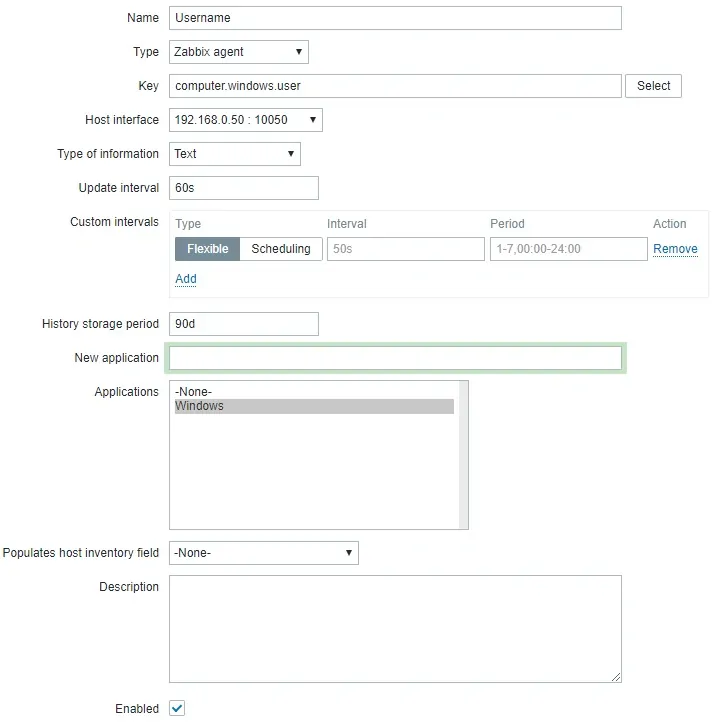
추가 단추를 클릭하고 항목 작성을 완료하십시오.
5 분 정도 기다려.
구성을 테스트하려면 Monitoring (모니터링) 메뉴에 액세스하고 Latest data (최신 데이터) 옵션을 클릭하십시오.

필터 구성을 사용하여 원하는 호스트 이름을 선택하십시오.
이 예에서는 호스트 이름 WINDOWS7을 선택했습니다.
적용 버튼을 클릭하십시오.
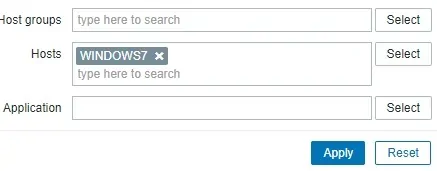
Zabbix를 사용하여 Userparameter 모니터링 결과를 볼 수 있어야합니다.
축하해! Zabbix User 매개 변수 기능을 구성했습니다.
